时间:2016-08-06 11:26:37 作者:yunchun 来源:系统之家 1. 扫描二维码随时看资讯 2. 请使用手机浏览器访问: https://m.xitongzhijia.net/xtjc/20160806/79756.html 手机查看 评论 反馈
我们使用PS的过程之中,常常需要用到PS的画笔工具,画笔工具中原本有许多PS预设的画笔形状,即画笔笔刷,基本上能满足我们的需求;笔刷是图像编辑软件PS中的一个工具之一,它是一些预设的图案,可以以画笔的形式直接使用。那PS笔刷怎么安装呢?现在就和大家说一下安装PS笔刷的方法和步骤。
方法如下:
1、打开Photoshop,点击笔画工具。

2、在画笔菜单栏中点击画笔大小右侧的小三角,弹出画笔样式栏
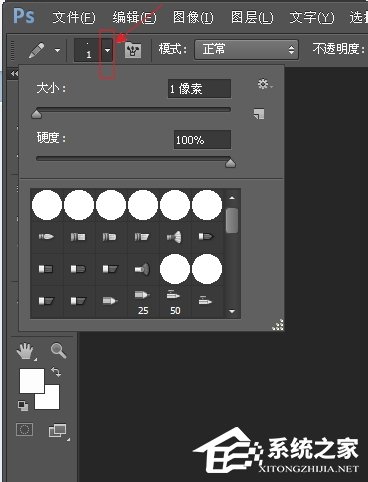
3、点击画笔样式栏中的的设置按钮,在弹出的菜单中选择“载入画笔”。
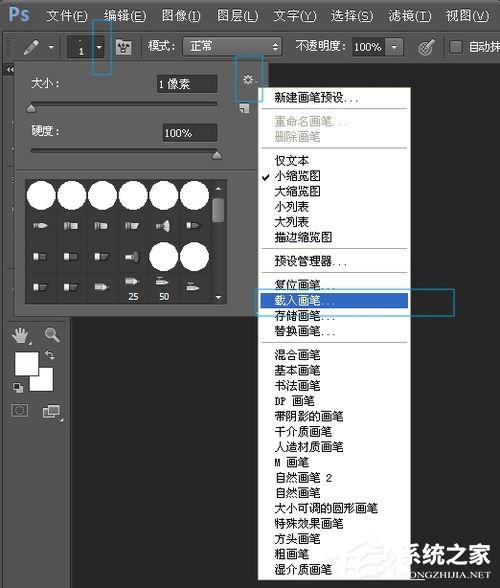
4、找到你放笔刷的文件夹,点选你要用的笔刷然后点“截入”。

5、接下来可以在画笔样式栏中看到刚才我们载入的笔刷。

6、新建一个图层,现在可以用刚载入的新笔刷进行自由绘画。

7、这就是小编用笔刷画的小猫猫,可爱吧,还不赶紧试试

关于安装PS笔刷的方法和步骤就给大家详细介绍到这里了。不知道怎么安装,可以看一下上述的内容,按照步骤去操作就可以安装PS笔刷了,其实很简单的,那赶快去试一下吧!
发表评论
共0条
评论就这些咯,让大家也知道你的独特见解
立即评论以上留言仅代表用户个人观点,不代表系统之家立场